Indholdsfortegnelse:
- Trin 1: Le Principe
- Trin 2: Matériel Nécessaire
- Trin 3: Le Schéma
- Trin 4: La programmering
- Trin 5: Impression D'un Boitier
- Trin 6: Konklusion

Video: Arduino Digicode: 6 trin (med billeder)

2024 Forfatter: John Day | [email protected]. Sidst ændret: 2024-01-30 08:25

Bonjour à tous, on se retrouve aujourd'hui pour la réalisation d'un digicode afin de commander l'ouverture d'un portail. Avec l'acquisition d'un système motorisé pour l'ouverture de mon portail, j'ai réalisé ce digicode afin de permettre à des invités d'ouvrir le portail sans posséder la télécommande. J'aurais pu en acheter un dans un magasin de bricolage, mais environment 50 € pour un clavier qui envoie un signal lorsque le bon code est entré je trouve ça un peu chère. On va donc voir comment j'ai réalisé ce petit projet et comment je l'ai intégré au système du portail.
Lad os komme igang !
Trin 1: Le Principe
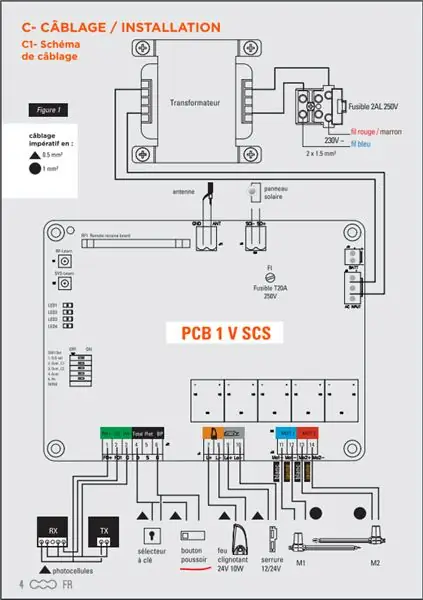
Les systèmes de motorisations de portail sont assez simples, le mien est de la marque SCS sentinel, il est constitué de deux moteurs commandés par une carte électronique. Dans le manuel, on a schéma expliquant cette carte et on y trouve deux pins permettant d'ouvrir ou de fermer le portail à l'aide d'un bouton poussoir. Il suffit juste de connecter ces 2 pins entre elles pour envoyer l'information d'ouverture ou de fermeture. On va donc venir connecter via un relai ces deux broches quand le code entré sur le digicode sera le bon.
Trin 2: Matériel Nécessaire
Pour réaliser ce système, peu de matériel est nécessaire, and voici la list:
- 1 clavier numérique 3*4
- 1 relæ
- 1 ATmega 328
- 1 kondensater de 10µF
- 1 carte de prototypage
- 2 fødere
Trin 3: Le Schéma
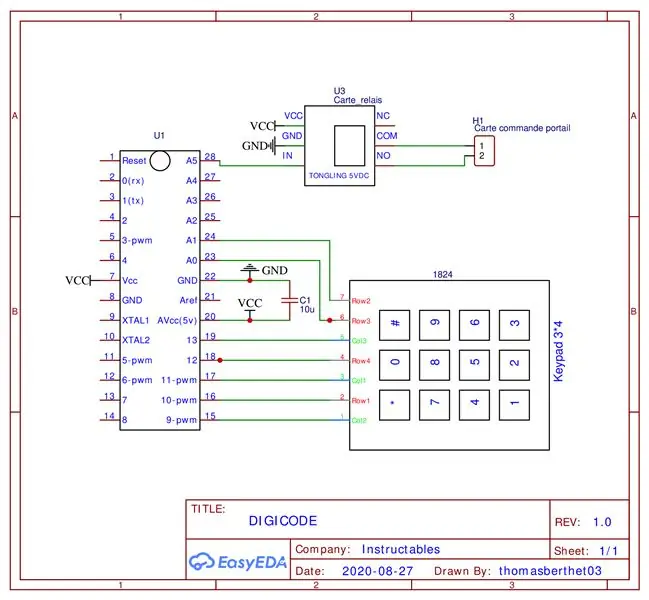
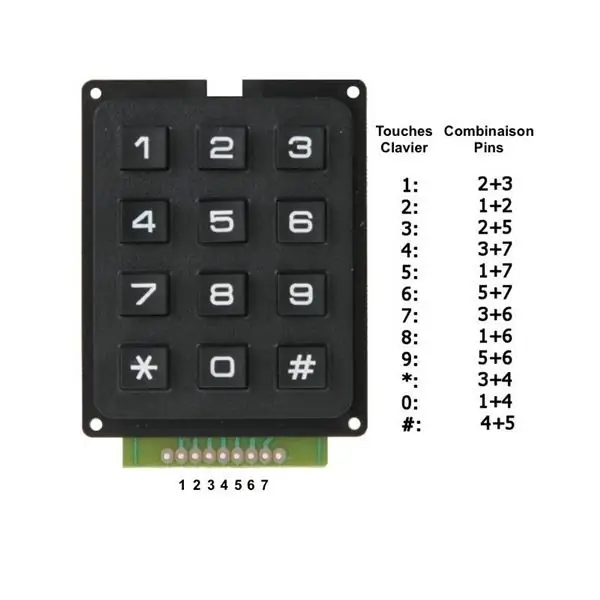

Pour le schéma rien de bien compliqué, on va brancher le clavier sur 7 entrées digitales et le relai sur une sortie de l'ATmega. På ajoute un condensateur de découplage pour le µC (microcontrôleur), le quartz n'est pas nécessaire nous allons nous servir de l'oscillateur interne en 8Mhz. Hæld l'alimentation il y'avait 4 pins destiné à la programmation sur la carte du portail. Une de ces ces pins fournit une spanning de +5V, du kan også bruge alimenter til digicode.
Trin 4: La programmering
La partie électronique faite, il ne reste plus qu'à réaliser le program. Hæld cela på va se servir de la librairie Keypad.h disponible ici:
Une fois installé je vous laisse télécharger mon program ci-joint, vous pourrez y choisir votre mot de passe and téléverser votre program sur le µC. Et c'est terminé! Ce n'est pas plus complique.
Hent koden, il faut commencer en tapant sur la touche # et ensuite tapé le code contenu dans la variabel kode.
Si c'est votre première sur l'utilisation des ATMEGA, rendez-vous à la Step 2 den sidste artikel:
Trin 5: Impression D'un Boitier

Cette installation a pour but d'être installé en extérieur, j'ai donc dessiné un boitier étant le plus étanche muligt. Il est constitué d'une base qui sera fixer au mur et du boitier qui viendra se fixé à cette base avec 4 vis M4. Une fois installé, j'ai placé du silicone transparent tout autour, autour des vis M4 and autour du clavier. Ceci va permettre une parfaite étanchéité.
Trin 6: Konklusion
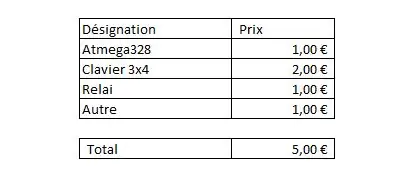
C'est terminé pour ce projet, niveau prix 5 € c'est correct? C'est mon premier projet qui est destiné à être en extérieur, je vais voir la longévité de celui-ci. J'ai pris toutes les précautions pour qu'il dure le plus longtemps possible.
Ient bientôt pour un nouveau projet! ?
Anbefalede:
Sådan gør du: Installation af Raspberry PI 4 Headless (VNC) med Rpi-imager og billeder: 7 trin (med billeder)

Sådan gør du: Installation af Raspberry PI 4 Headless (VNC) med Rpi-imager og billeder: Jeg planlægger at bruge denne Rapsberry PI i en masse sjove projekter tilbage i min blog. Tjek det gerne ud. Jeg ville tilbage til at bruge min Raspberry PI, men jeg havde ikke et tastatur eller en mus på min nye placering. Det var et stykke tid siden jeg konfigurerede en hindbær
Arduino Halloween Edition - Pop -out -skærm med zombier (trin med billeder): 6 trin

Arduino Halloween Edition - Zombies Pop -out -skærm (trin med billeder): Vil du skræmme dine venner og lave skrigende støj i Halloween? Eller vil du bare lave en god sjov? Denne pop-out-skærm fra Zombies kan gøre det! I denne Instructable vil jeg lære dig, hvordan du nemt laver jump-out zombier ved hjælp af Arduino. HC-SR0
Shadow Light Box - Styring med IR -fjernbetjening med Arduino: 8 trin (med billeder)

Shadow Light Box - Styring med IR -fjernbetjening med Arduino: Denne instruktion vil guide dig til, hvordan du laver skygge -lysboks til næste jul. Du kan lave det selv til at dekorere dit værelse eller gøre det til din ven som en gave. Denne skyggeæske kan lave forskellige slags farver ved at blande farve med rød, blå, grøn farve
Sådan adskilles en computer med nemme trin og billeder: 13 trin (med billeder)

Sådan adskilles en computer med nemme trin og billeder: Dette er en instruktion om, hvordan du adskiller en pc. De fleste af de grundlæggende komponenter er modulopbyggede og nemme at fjerne. Det er dog vigtigt, at du er organiseret omkring det. Dette hjælper med at forhindre dig i at miste dele og også ved at lave genmonteringen til
Sådan styrer du husholdningsapparater med fjernsyn med fjernbetjening med timerfunktion: 7 trin (med billeder)

Sådan styrer du husholdningsapparater med fjernsyn med fjernbetjening med timerfunktion: Selv efter 25 års introduktion til forbrugermarkedet er infrarød kommunikation stadig meget relevant i de seneste dage. Uanset om det er dit 55 tommer 4K -fjernsyn eller dit billydsystem, har alt brug for en IR -fjernbetjening for at reagere på vores
